Windows Phone开发(45):推送通知大结局——Raw通知
原文:Windows Phone开发(45):推送通知大结局——Raw通知
为什么叫大结局呢?因为推送通知服务就只有三种,前面扯了两种,就剩下一种——Raw通知。
前面我们通过两节的动手实验,相信大家都知道了,推送通知其实并不复杂,为什么呢?你看到了的,不管是哪种方式,使用方法基本一样,如果你不愿意写代码的话,完全可以把代码Copy几下就完事了,三种推送通知的实现代码是一样的,而仅仅是发送的内容不同罢了。
Raw推送通知比起前面两种更简单,因为它没有规范的格式,只要你向指定URI POST一个字节流数组就OK,也就是说,只要能变成byte[]的东西都可以发送。不过,不应该发送过大的数据,一般用于发送一些简短的文本信息就行了,别想着用来发送文件!!
严重提醒:要接收Raw通知,你的WP应用程序必须在前台运行,不然是收不到的,之与Toast通知可不一样,如果你的程序不在前台运行,推送的通知就会被XX掉。
好了,F话就不说了,开始操练吧。
先做发送通知的服务器端,这回就用WPF来做吧,界面我先截个TU。
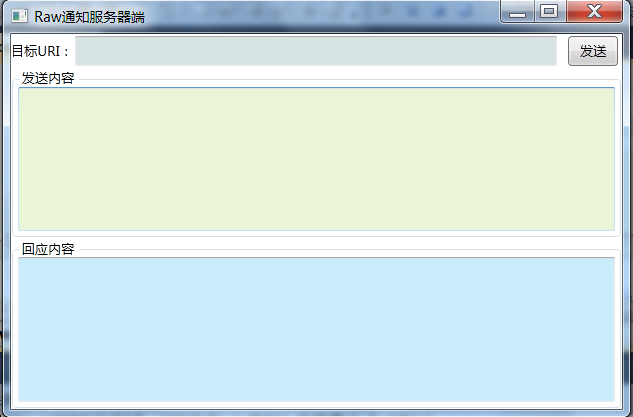
这就是用WPF的好处,截图中大家未必能看到窗口上用到哪些控件,设置了哪些属性,但是,如果我把XAML一贴,我想大家就懂了。
<Window x:Class="RawNtfServer.MainWindow"
xmlns="http://schemas.microsoft.com/winfx/2006/xaml/presentation"
xmlns:x="http://schemas.microsoft.com/winfx/2006/xaml"
Title="Raw通知服务器端" Height="350" Width="525">
<Grid>
<Grid.RowDefinitions>
<RowDefinition Height="Auto" />
<RowDefinition />
<RowDefinition />
</Grid.RowDefinitions>
<Grid Grid.Row="0">
<Grid.ColumnDefinitions>
<ColumnDefinition Width="auto"/>
<ColumnDefinition Width="*"/>
<ColumnDefinition Width="auto"/>
</Grid.ColumnDefinitions>
<TextBlock Grid.Column="0" Text="目标URI:" VerticalAlignment="Center"/>
<TextBox Name="txtUri" Grid.Column="1" Margin="2" Background="#FFD8E4E4"/>
<Button Grid.Column="2" Padding="8,3,8,3" Margin="7,2,3,2" Content="发送" Click="OnSend"/>
</Grid>
<GroupBox Grid.Row="1" Header="发送内容">
<TextBox VerticalScrollBarVisibility="Auto" TextWrapping="Wrap" Name="txtMsg" Background="#FFECF4D7" />
</GroupBox>
<GroupBox Grid.Row="2" Header="回应内容">
<TextBox Name="txtResp" VerticalScrollBarVisibility="Auto" TextWrapping="Wrap" Background="#FFC9EDFA" />
</GroupBox>
</Grid>
</Window>
好,前台干好了,去搞搞后台吧。
using System;
using System.Collections.Generic;
using System.Linq;
using System.Text;
using System.Windows;
using System.Windows.Controls;
using System.Windows.Data;
using System.Windows.Documents;
using System.Windows.Input;
using System.Windows.Media;
using System.Windows.Media.Imaging;
using System.Windows.Navigation;
using System.Windows.Shapes; using System.Net;
using System.IO;
using System.Net.Mime; namespace RawNtfServer
{
/// <summary>
/// MainWindow.xaml 的交互逻辑
/// </summary>
public partial class MainWindow : Window
{
public MainWindow()
{
InitializeComponent();
} private void OnSend(object sender, RoutedEventArgs e)
{
if (txtUri.Text==""||txtMsg.Text=="")
{
MessageBox.Show("请输入必备的参数。"); return;
} HttpWebRequest request = (HttpWebRequest)WebRequest.Create(txtUri.Text);
request.Method = WebRequestMethods.Http.Post;
request.ContentType = MediaTypeNames.Text.Plain;
// HTTP标头:
// X-NotificationClass:3
// 3:立即发送
// 13:450秒后发送
// 23:900秒后发送
request.Headers.Add("X-NotificationClass", "3");
byte[] buffer = Encoding.UTF8.GetBytes(txtMsg.Text);
request.ContentLength = buffer.Length;
using (Stream s = request.GetRequestStream())
{
s.Write(buffer, 0, buffer.Length);
}
// 接收响应
HttpWebResponse response = (HttpWebResponse)request.GetResponse();
string hds = "";
foreach (string key in response.Headers.AllKeys)
{
hds += key + " : " + response.Headers.Get(key) + "\r\n";
}
txtResp.Text = hds;
}
}
}
有没有觉得代码很熟悉?和前两节中的例子像不?
好了,服务器端Done,下面轮到WP客户端了。
布局不用TU了,放心,无图有真相。上XAML。
<!--ContentPanel - 在此处放置其他内容-->
<Grid x:Name="ContentPanel" Grid.Row="1" Margin="12,0,12,0">
<ListBox Name="lbMsg"/>
</Grid>
简单吧,就一个控件——ListBox,待会儿我们接受到的通知,就扔到它里面。
OK,看看后台的C#代码。
using System;
using System.Collections.Generic;
using System.Linq;
using System.Net;
using System.Windows;
using System.Windows.Controls;
using System.Windows.Documents;
using System.Windows.Input;
using System.Windows.Media;
using System.Windows.Media.Animation;
using System.Windows.Shapes;
using Microsoft.Phone.Controls; using Microsoft.Phone.Notification; namespace WPClient
{
public partial class MainPage : PhoneApplicationPage
{
// 构造函数
public MainPage()
{
InitializeComponent(); HttpNotificationChannel Channel = null;
string ChannelName = "raw";
Channel = HttpNotificationChannel.Find(ChannelName);
if (Channel==null)
{
Channel = new HttpNotificationChannel(ChannelName);
Channel.ChannelUriUpdated += new EventHandler<NotificationChannelUriEventArgs>(Channel_ChannelUriUpdated);
Channel.ErrorOccurred += new EventHandler<NotificationChannelErrorEventArgs>(Channel_ErrorOccurred);
Channel.HttpNotificationReceived += new EventHandler<HttpNotificationEventArgs>(Channel_HttpNotificationReceived);
Channel.Open();
}
else
{
Channel.ChannelUriUpdated += new EventHandler<NotificationChannelUriEventArgs>(Channel_ChannelUriUpdated);
Channel.ErrorOccurred += new EventHandler<NotificationChannelErrorEventArgs>(Channel_ErrorOccurred);
Channel.HttpNotificationReceived += new EventHandler<HttpNotificationEventArgs>(Channel_HttpNotificationReceived);
System.Diagnostics.Debug.WriteLine("URI: {0}", Channel.ChannelUri.ToString());
}
} void Channel_HttpNotificationReceived(object sender, HttpNotificationEventArgs e)
{
string msg = "";
using (System.IO.Stream stream=e.Notification.Body)
{
System.IO.StreamReader rd = new System.IO.StreamReader(stream, System.Text.Encoding.UTF8);
msg = rd.ReadToEnd();
}
Dispatcher.BeginInvoke(() =>
{
this.lbMsg.Items.Add(DateTime.Now.ToLongTimeString() + " " + msg);
});
} void Channel_ErrorOccurred(object sender, NotificationChannelErrorEventArgs e)
{
Dispatcher.BeginInvoke(() =>
{
MessageBox.Show(e.Message);
});
} void Channel_ChannelUriUpdated(object sender, NotificationChannelUriEventArgs e)
{
Dispatcher.BeginInvoke(() =>
{
System.Diagnostics.Debug.WriteLine("URI: {0}",e.ChannelUri.ToString());
});
}
}
}
避免有朋友说代码看不懂,这回我是Ctrl + A后再贴出来的。
下面来执行一下,首先运行WP端,可以同时运行,随你喜欢。 ,但至少要让WP模拟器或手机收到云服务器分配的URI。
,但至少要让WP模拟器或手机收到云服务器分配的URI。

把这个URI复制,填到服务器端的窗口中,然后输入你要发送的东东,点击“发送”。
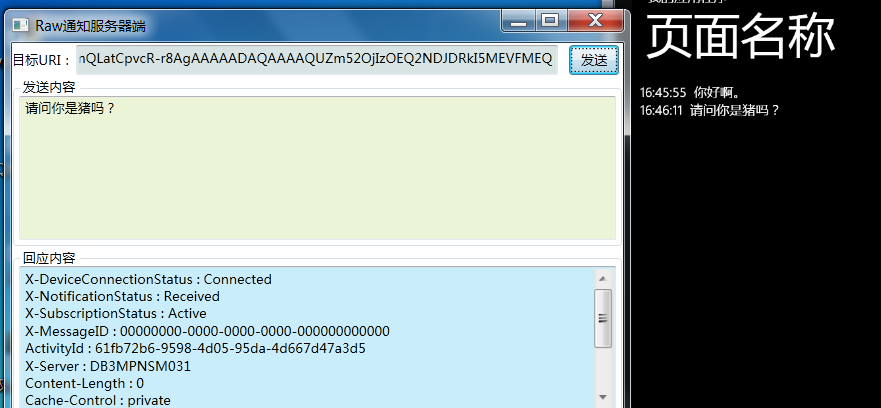
嗯,就是这样用,应该不复杂吧?
在收发消息的过程中,编码时建议使用UTF-8,貌似这个不会有乱码。
哈,牛就吹到这了,下一节我们玩一玩比较恐怖的东西——Socket。
Windows Phone开发(45):推送通知大结局——Raw通知的更多相关文章
- 背水一战 Windows 10 (121) - 后台任务: 推送通知
[源码下载] 背水一战 Windows 10 (121) - 后台任务: 推送通知 作者:webabcd 介绍背水一战 Windows 10 之 后台任务 推送通知 示例演示如何接收推送通知/WebA ...
- fir.im Weekly - 关于 iOS10 适配、开发、推送的一切
"小程序"来了,微信变成名副其实的 Web OS,新一轮的Web App 与Native App争论四起.程序员对新技术永远保持灵敏的嗅觉和旺盛的好奇心,@李锦发整理了微信小程序资 ...
- iOS开发 iOS10推送必看
iOS10更新之后,推送也是做了一些小小的修改,下面我就给大家仔细说说.希望看完我的这篇文章,对大家有所帮助. 一.简单入门篇---看完就可以简单适配完了 相对简单的推送证书以及环境的问题,我就不在这 ...
- 【FAQ】HMS Core推送服务与本地创建通知消息如何相互覆盖?
我们知道,单独使用HMS Core推送服务或本地创建通知消息,都可以实现通知消息的覆盖,方式分别为: 1.本地创建通知消息(简称本地通知消息) 通过notificationManager.notify ...
- atitit.极光消息推送服务器端开发实现推送 jpush v3. 总结o7p
atitit.极光消息推送服务器端开发实现推送 jpush v3. 总结o7p 1. 推送所设计到底功能1 1.1. 内容压缩1 1.2. 多引擎1 2. reg ,设置appkey and pw ...
- 【WP 8.1开发】推送通知测试服务端程序
所谓推送通知,用老爷爷都能听懂的话说,就是: 1.我的服务器将通知内容发送到微软的通知服务器,再由通知服务器帮我转发消息. 2.那么,微软的推送服务器是如何知道我的服务器要发消息给哪台手机呢?手机客户 ...
- Xcode8开发iOS10推送通知过程
iOS10发布后,简书优先开发增加了iOS10的新通知.本文分享整个feature的开发过程遇到的问题. 1.工程配置 Xcode8发生了很大的变化,直接打开原来的工程编译运行,这个时候是获取不到Pu ...
- 【Android应用开发】 推送原理解析 极光推送使用详解 (零基础精通推送)
作者 : octopus_truth 转载请注明出处 : http://blog.csdn.net/shulianghan/article/details/45046283 推送技术产生场景 : -- ...
- android开发(25) - 推送的实现,使用百度云推送
什么叫推送? 中文名称:推送 英文名称:push 定义:描述因特网内容提供者和因特网用户之间工作方式的术语.“推送”指因特网内容提供者定期向预订用户“提供”数据. 项目中有可能会用到推送.如果自己写一 ...
随机推荐
- 万方数据知识平台 TFHpple +Xpath解析
试了一下.基本上适合全部的检索结果. - (void)viewDidLoad { [super viewDidLoad]; // Do any additional setup after loadi ...
- qt槽函数中,窗口镶嵌窗口的问题,求解
my_label=newQLabel(ui->widget); my_Label->setText("yvhvv"); 我把这插入到构造函数中,正确显示. 我把这插入到 ...
- Delphi中使用GDI+进行绘图(2)
2)使用IGDIPlus接口 (1)下载安装所需软件 可以在以下地址下载IGDI+最新的安装程序. http://www.mitov.com/products/igdi+ www.igdiplus.o ...
- 贴一个CMemDC 代码,这东西真不错噢,短小精悍,可谓极品
罗索客 发布于 2006-11-28 21:53 点击:3941次 来自: 原文: http://yuantao82.spaces.live.com/Blog/cns!8FC0A772D812A22 ...
- 实现web多语言的一种解决办法
实现web多语言可能有多种解决办法,现在分享一种比较简单的思路,这篇文章主要用于记录学习过程,肯定存在不少谬误,欢迎批评指正. web多语言实现最简单的一种方法可能是每一种语言一套代码,但这样存在一个 ...
- uva Matrix Decompressing (行列模型)
Matrix Decompressing 题目: 给出一个矩阵的前i行,前j列的和.要求你求出满足的矩阵. 矩阵的数范围在[1,20]. 一開始就坑在了这里.没读细致题目. 囧... 事 ...
- RSA加密前言
RSA:非对称加密,近期因为工作需要需要实现了一个RSA加密方案.查阅文档无数,主要是通过看他们代码及其引用他人的代码基本实现了跨平台的RSA方案.现在唯一的缺陷是加解密花费的时间太多,下周会把加解密 ...
- UVA 10313(完全背包变形)
Problem B Pay the Price Input: standard input Output: standard output Time Limit: 2 seconds Memory L ...
- [C++]Hello C++
最先进项目中需要用到C++做开发,所以开始学习C++,典型的眼高手低,刚开始觉得还算上手,之后越学越觉得复杂. 相比C#,C++确实需要开发者投入更多的精力去设计与维护. 以下是最近对C++开发的一些 ...
- 在WIN7系统的笔记本上建立WIFI热点
成功与否的关键在于你是否依照顺序运行: 前置条件:右键"我的电脑"--"属性"--"设备管理器"--"网络适配 ...
